
Klávesové zkratky jsou přínosem pro úsporu času, ale někdy jsou zbytečné. Použijte klávesovou zkratku E například v Gmailu. Pokud jste e-mailem prošli, ale nechcete jej vyhodit do koše, stačí kliknout E archivovat.
Nudí se Send, E?
Klepněte na Poslat. lis E. Klepněte na Poslat. lis E. Klepněte na Poslat. lis E. To funguje, ale můžete doručit odpověď a konverzaci archivovat jediným kliknutím, díky čemuž bude váš Gmail ještě efektivnější. K tomu není třeba hledat nic jiného než nastavení Gmailu.
Jak odeslat odpověď a archivovat jedním kliknutím v Gmailu
Chcete-li povolit Odeslat a archivovat tlačítko v Gmailu:
-
Klikněte na ikonu Nastavení v pravém horním rohu obrazovky Gmailu.
-
Vybrat Zobrazit všechna nastavení.
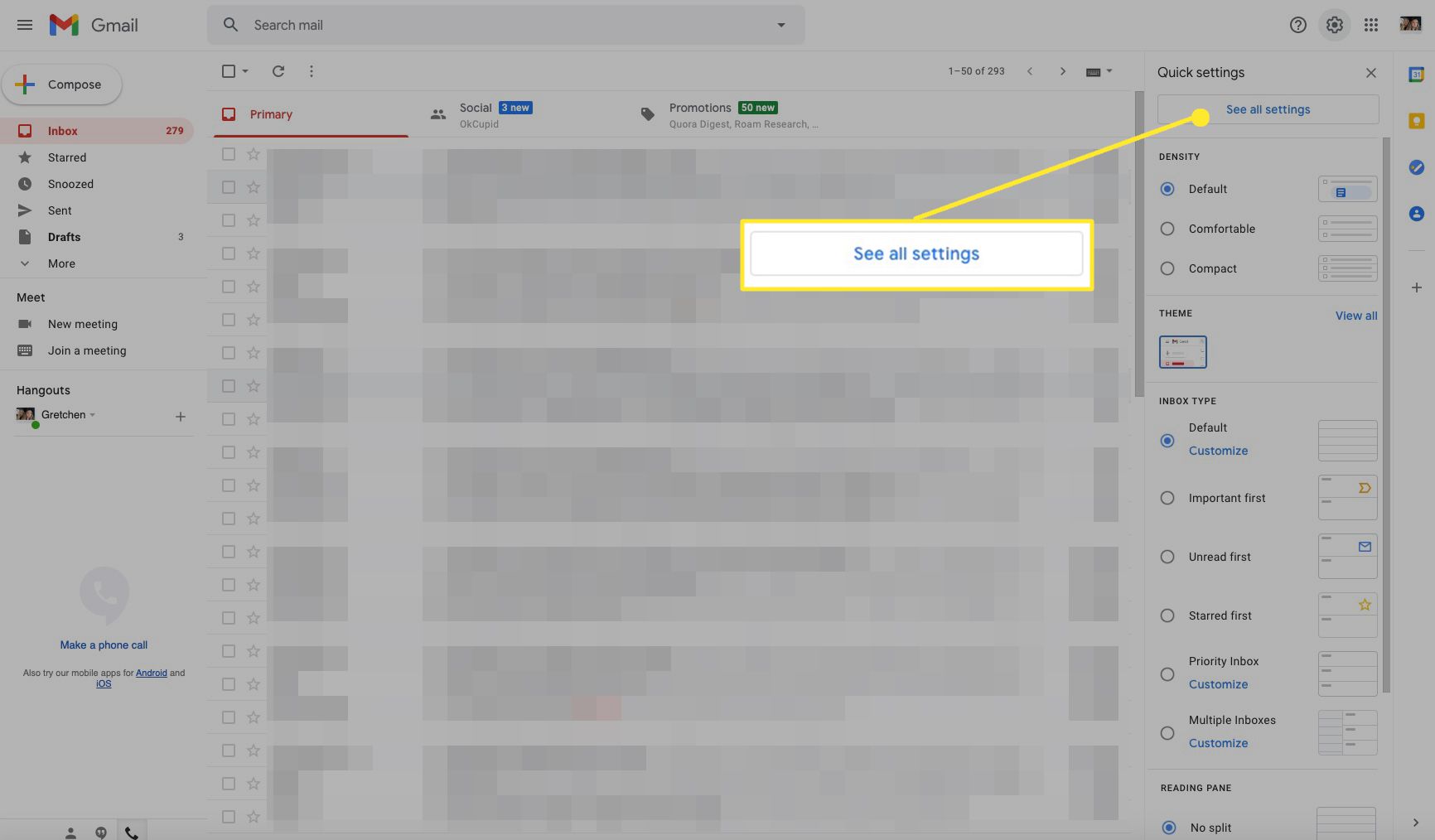
-
Vybrat Všeobecné záložka.
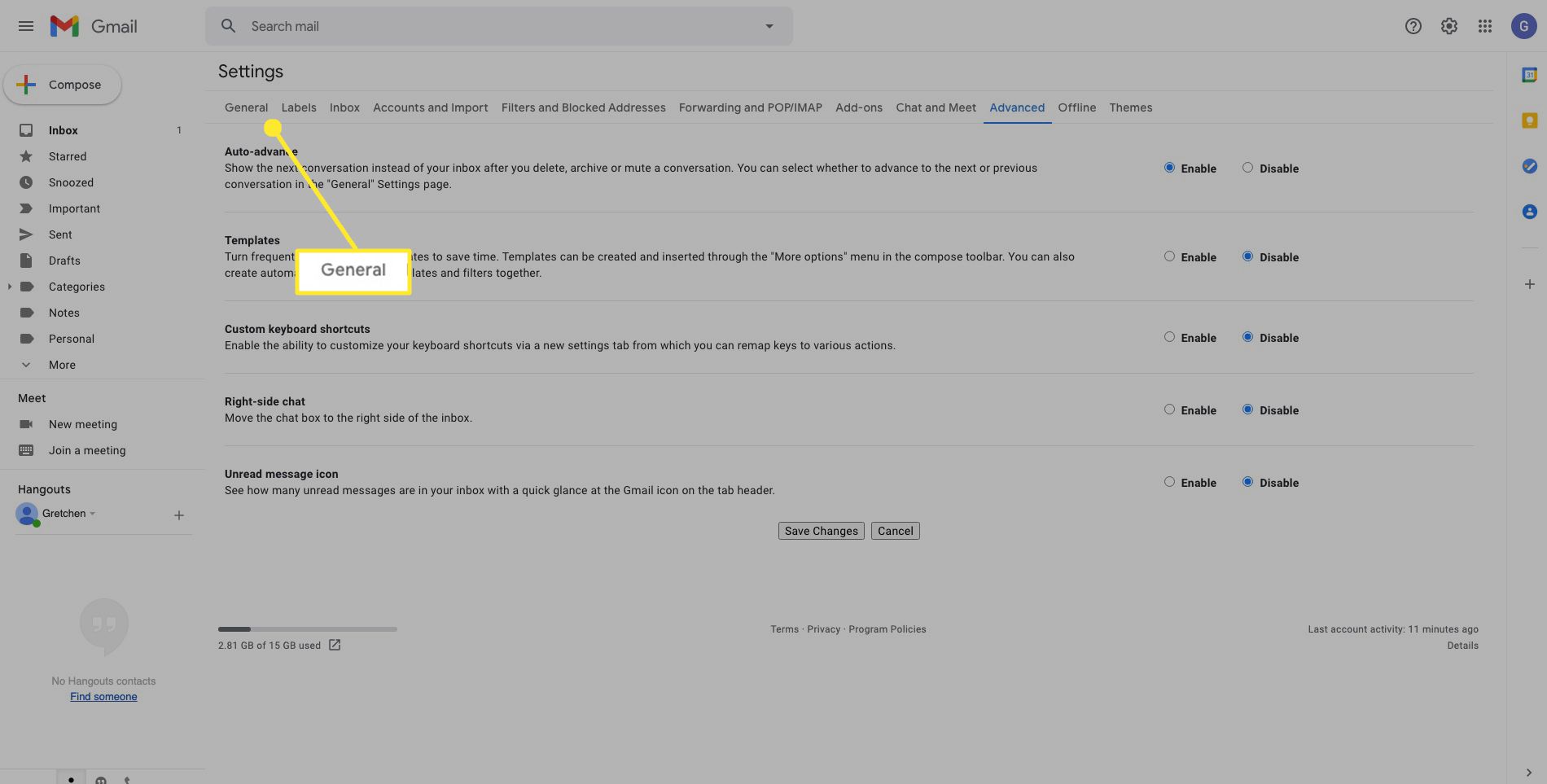
-
V Odeslat a archivovat části, vyberte přepínač vedle V odpovědi zobrazte tlačítko Odeslat a archivovat aktivovat tuto funkci.
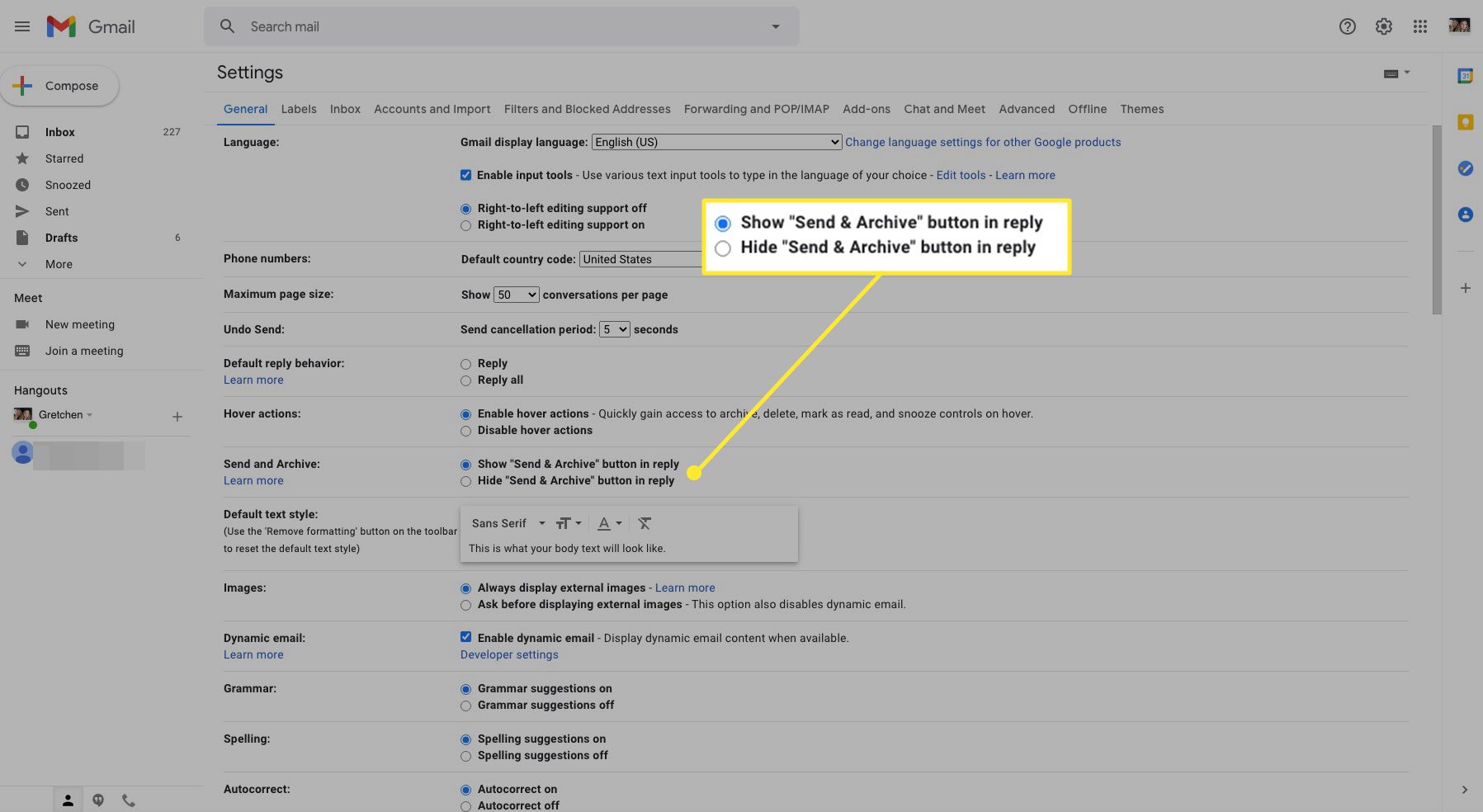
-
Vybrat Uložit změny ve spodní části stránky.
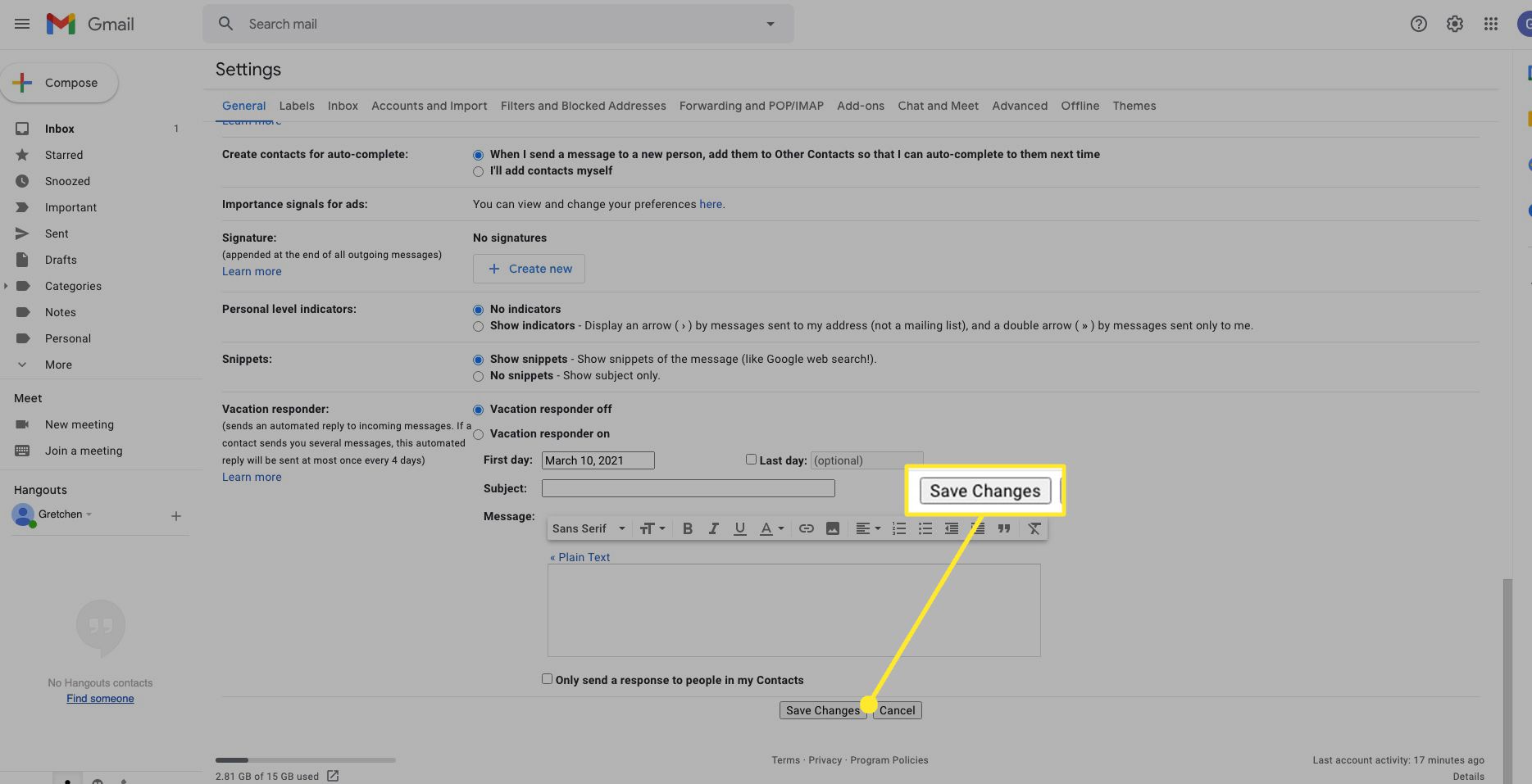
Odesílejte a archivujte současně
Chcete-li nyní odeslat zprávu a archivovat její konverzaci najednou:
-
Napište odpověď na e-mail, který jste obdrželi.
-
Klikněte na ikonu Odeslat a archivovat tlačítko umístěné bezprostředně pod vaší odpovědí a vedle Poslat knoflík.
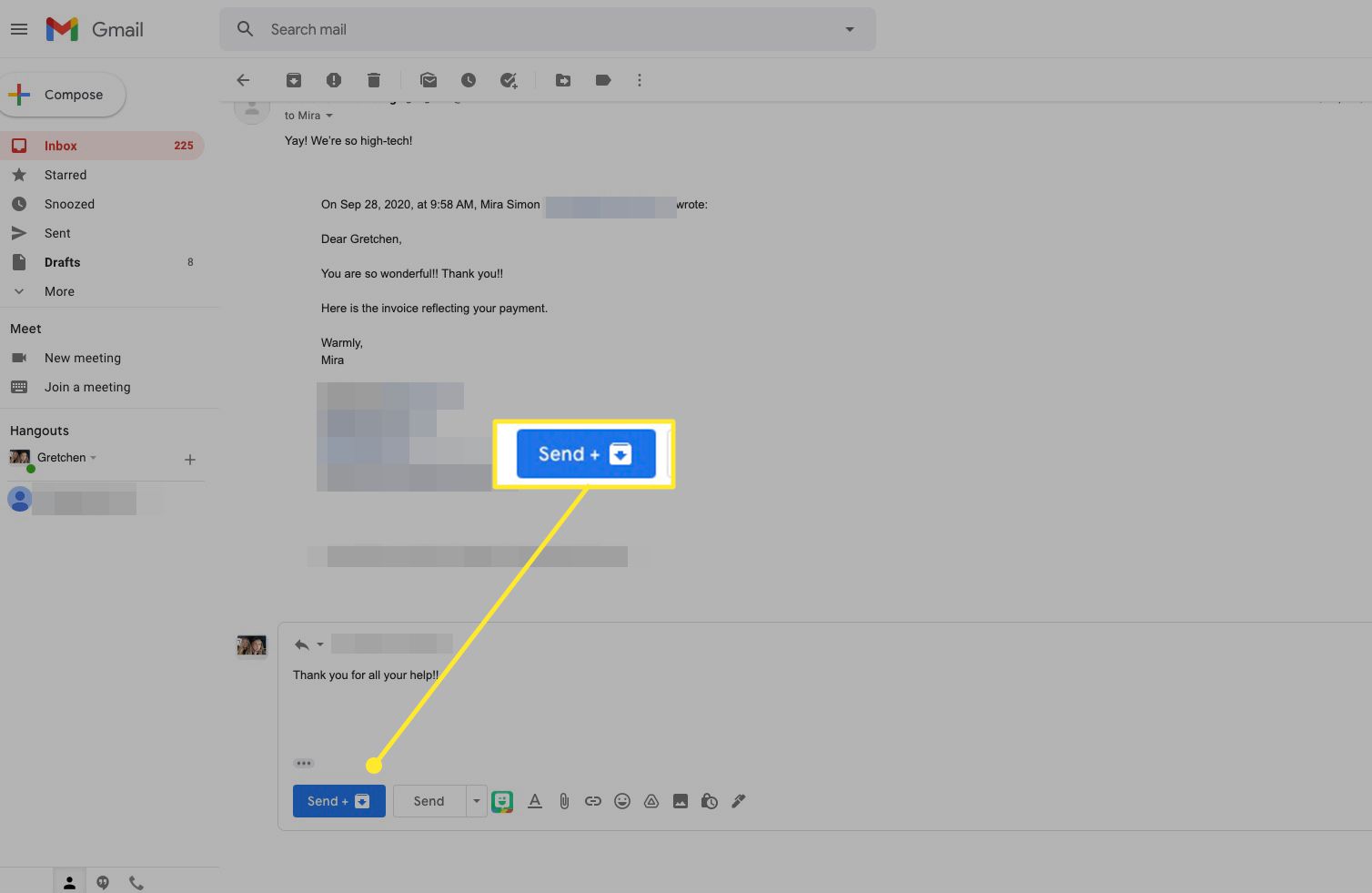
-
Vaše odpověď bude odeslána a e-mail bude přesunut na jmenovku s názvem Všechny zprávy. Pokud někdo na tento e-mail odpoví, přesune se zpět do vaší doručené pošty pro vaši pozornost.